Ang sertipiko ay isang elektronikong dokumento na inilaan para sa pag-sign ng mga naka-install na aplikasyon sa kapaligiran ng Symbian OS. Ang mga sertipiko ay ibinibigay ng mga dalubhasang sentro at inisyu mismo ng Symbian.
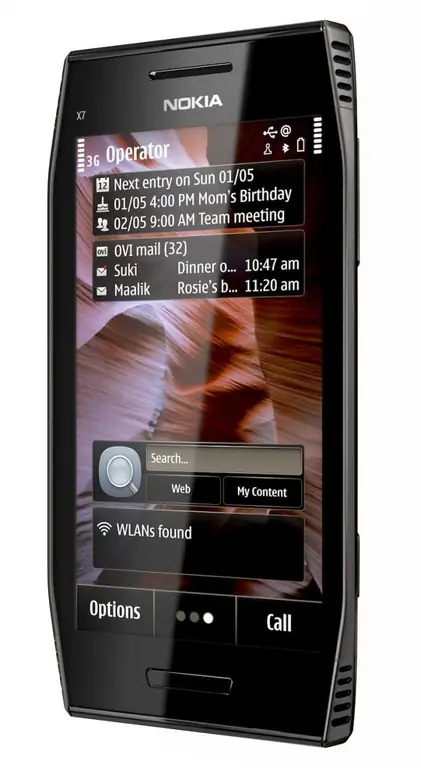
Kailangan
- - s60SignSis;
- - UCWEB.
Panuto
Hakbang 1
I-download at mai-install ang s60SignSis nakatuon na self-order at application ng sertipiko sa iyong mobile device. Pinapayagan ka rin ng programa na gawin ang pagpapatakbo ng pag-sign ng mga application sa isang smartphone.
Hakbang 2
I-download at i-install ang Ucweb browser na inirerekomenda ng developer sa iyong mobile device. Papayagan ka ng browser na magsagawa ng pamamaraan para sa pag-save ng kinakailangang sertipiko.
Hakbang 3
Ilunsad ang naka-install na browser ng Ucweb at pindutin ang joystick sa patlang na "Enter address".
Hakbang 4
Tukuyin ang halaga cer.s603rd.cn at i-click ang Go button sa ilalim ng toolbar
Hakbang 5
Ipasok ang halaga ng IMEI ng iyong mobile device sa patlang ng teksto ng pahina na bubukas sa mga bersyon ng Tsino at Ingles ng form sa pagpaparehistro at kumpirmahing ang pagpapatakbo sa pamamagitan ng pagpasok ng apat na mga numero ng Captcha na nakasaad sa ibaba sa susunod na patlang ng teksto
Hakbang 6
I-click ang pindutang Isumite upang kumpirmahin ang pagpapadala ng kahilingan at maghintay para sa isang bagong kahon ng dialogo upang buksan sa isang mensahe tungkol sa tagumpay ng pagpapatakbo ng send.
Hakbang 7
Ulitin ang parehong pamamaraan 12 oras pagkatapos maipadala ang kahilingan at hanapin ang pindutang Mag-download sa pahina na magbubukas.
Hakbang 8
I-click ang nahanap na pindutan at tukuyin ang I-save ang utos sa bagong dialog box upang i-save ang natanggap na sertipiko
Hakbang 9
Maghintay para sa proseso ng pag-download upang makumpleto at isara ang Ucweb browser
Hakbang 10
Gamitin ang naka-install na file manager upang matukoy ang kinakailangang sertipiko sa folder ng UCDownload (bilang default) o gamitin ang browser na naka-install sa iyong computer upang maisagawa ang pagpapatakbo ng pagkuha ng isang sertipiko. Ang algorithm ng mga aksyon ay hindi nagbabago sa kasong ito
Hakbang 11
Sundin ang pamamaraan para sa pag-sign sa mga kinakailangang aplikasyon gamit ang nakuha na sertipiko gamit ang dating naka-install na program na s60SignSis. Isang alternatibong paraan upang mag-order at makakuha ng isang sertipiko ay ang paggamit ng pagpipiliang "Mga Pag-andar" - "Sertipiko ng order" ng mismong programa ng s60SignSis.







